谷歌浏览器如何添加信任站点
谷歌浏览器如何添加信任站点?谷歌浏览器是一款安全、快速的网络浏览器软件,大家在使用这款浏览器的时候经常会遇到一些不信任的网站,这些网站会被浏览器拦截无法打开,用户想要浏览这部分网站的内容就需要给这些网站添加信任站点,不少用户对此操作并不熟悉,那么具体该如何添加信任站点呢。接下来小编就给大家整理了谷歌浏览器添加信任站点的具体操作,一起来看看吧。

谷歌浏览器添加信任站点的具体操作
1、打开谷歌浏览器,点击“设置”(如图所示)。

2、接着点击“高级”,选择“隐私设置和安全性”(如图所示)。
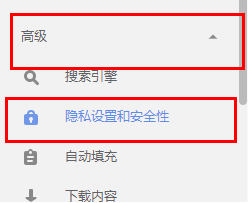
3、随后点击“弹出式窗口和重定向”(如图所示)。
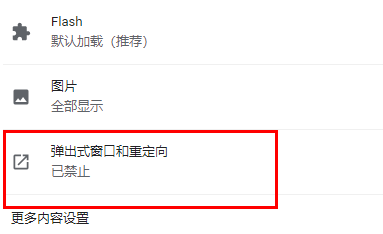
4、接着点击“添加”(如图所示)。
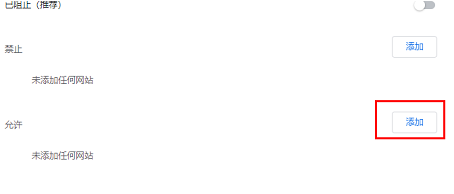
5、最后就可以添加信任的网站了(如图所示)。
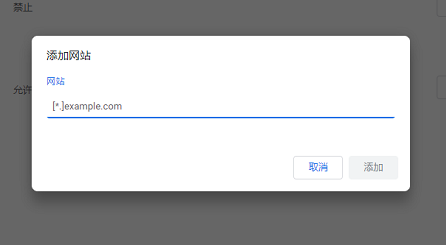
以上就是【谷歌浏览器如何添加信任站点?谷歌浏览器添加信任站点的具体操作】的全部内容啦,希望能够帮到大家,想了解更多关于谷歌浏览器教程内容,敬请关注chrome官网站!
相关教程
1
谷歌Chrome浏览器正式发布119稳定版
2
谷歌浏览器怎么打印网页
3
谷歌浏览器如何通过优化设置提升动态网页加载速度
4
WebDriver版本对应下载与配置
5
Google浏览器插件权限管理操作指南
6
Google浏览器开发者版功能测评总结
7
Google浏览器下载插件无法保存配置怎么办
8
下载谷歌浏览器时程序无响应如何强制关闭
9
Chrome浏览器如何设置多用户帐户
10
google Chrome浏览器插件如何提升视频播放流畅度
